Android中SurfaceView和view画出触摸轨迹
一、引言
想实现一个空白的画板,上面可以画出手滑动的轨迹,就这么一个小需求。一般就来讲就两种实现方式,view或者surfaceview。下面看看两种是如何实现的。
二、实现原理
先简单说一下实现原理:
(1)用一张白色的Bitmap作为画板
(2)用canvas在bitmap上画线
(3)为了画出平滑的曲线,要用canvas的drawPath(Path,Paint)方法。
(4)同时使用贝塞尔曲线来使曲线更加平滑
三、View实现
直接贴代码了:
package picturegame.view;
import android.annotation.SuppressLint;
import android.content.Context;
import android.graphics.Bitmap;
import android.graphics.BitmapFactory;
import android.graphics.Canvas;
import android.graphics.Color;
import android.graphics.Paint;
import android.graphics.Paint.Style;
import android.graphics.Path;
import android.util.AttributeSet;
import android.view.MotionEvent;
import android.view.View;
import com.winton.picturegame.R;
/**
* @ClassName: GameView
* @Description: TODO(这里用一句话描述这个类的作用)
* @author Winton winton_by@126.com
* @date 2015年9月26日 上午8:54:37
*
*/
public class GameView extends View{
private Paint paint = null; //
private Bitmap originalBitmap = null;//原始图
private Bitmap new1Bitmap = null;
private Bitmap new2Bitmap = null;
private float clickX =0;
private float clickY=0;
private float startX=0;
private float startY=0;
private boolean isMove = true;
private boolean isClear = false;
private int color =Color.RED;//默认画笔颜色
private float strokeWidth =20f;//默认画笔宽度
Path mPath;
public GameView(Context context) {
this(context,null);
// TODO Auto-generated constructor stub
}
public GameView(Context context,AttributeSet atts) {
this(context,atts,0);
// TODO Auto-generated constructor stub
}
@SuppressWarnings("static-access")
public GameView(Context context,AttributeSet atts,int defStyle) {
super(context,atts,defStyle);
// TODO Auto-generated constructor stub
originalBitmap = BitmapFactory.decodeResource(getResources(), R.drawable.default_pic).copy(Bitmap.Config.ARGB_8888, true);//白色的画板
new1Bitmap=originalBitmap.createBitmap(originalBitmap);
mPath=new Path();
}
//清楚
@SuppressWarnings("static-access")
public void clear(){
isClear =true;
new2Bitmap=originalBitmap.createBitmap(originalBitmap);
invalidate();//重置
}
public void setStrokeWidth(float width){
this.strokeWidth=width;
initPaint();
}
@Override
protected void onDraw(Canvas canvas) {
// TODO Auto-generated method stub
super.onDraw(canvas);
canvas.drawBitmap(writer(new1Bitmap),0,0, null);
}
@SuppressLint("ClickableViewAccessibility")
@Override
public boolean onTouchEvent(MotionEvent event) {
// TODO Auto-generated method stub
clickX =event.getX();
clickY=event.getY();
if(event.getAction()==MotionEvent.ACTION_DOWN){
//手指点下屏幕时触发
startX=clickX;
startY=clickY;
mPath.reset();
mPath.moveTo(clickX, clickY);
// isMove =false;
// invalidate();
// return true;
}
else if(event.getAction()==MotionEvent.ACTION_MOVE){
//手指移动时触发
float dx=Math.abs(clickX-startX);
float dy=Math.abs(clickY-startY);
// if(dx>=3||dy>=3){
//设置贝塞尔曲线的操作点为起点和终点的一半
float cX = (clickX + startX) / 2;
float cY = (clickY + startY) / 2;
mPath.quadTo(startX,startY, cX, cY);
startX=clickX;
startY=clickY;
// }
// isMove =true;
// invalidate();
// return true;
}
invalidate();
return true;
}
/**
* @Title: writer
* @Description: TODO(这里用一句话描述这个方法的作用)
* @param @param pic
* @param @return 设定文件
* @return Bitmap 返回类型
* @throws
*/
public Bitmap writer(Bitmap pic){
initPaint();
Canvas canvas =null;
if(isClear){
canvas=new Canvas(new2Bitmap);
}else{
canvas=new Canvas(pic);
}
//canvas.drawLine(startX, startY, clickX, clickY, paint);//画线
canvas.drawPath(mPath, paint);
if(isClear){
return new2Bitmap;
}
return pic;
}
private void initPaint(){
paint = new Paint();//初始化画笔
paint.setStyle(Style.STROKE);//设置为画线
paint.setAntiAlias(true);//设置画笔抗锯齿
paint.setColor(color);//设置画笔颜色
paint.setStrokeWidth(strokeWidth);//设置画笔宽度
}
/**
* @Title: setColor
* @Description: TODO(设置画笔颜色)
* @param @param color 设定文件
* @return void 返回类型
* @throws
*/
public void setColor(int color){
this.color=color;
initPaint();
}
public Bitmap getPaint(){
return new1Bitmap;
}
}
看一下效果:

基本满足需求
三、surfaceView实现
package picturegame.view; import android.content.Context; import android.graphics.Bitmap; import android.graphics.BitmapFactory; import android.graphics.Canvas; import android.graphics.Paint; import android.graphics.Paint.Style; import android.graphics.Path; import android.util.AttributeSet; import android.view.MotionEvent; import android.view.SurfaceHolder; import android.view.SurfaceHolder.Callback; import android.view.SurfaceView; import com.winton.picturegame.R; public class GameViewSurface extends SurfaceView implements Callback,Runnable{ /** 控制游戏更新循环 **/ boolean mRunning = false; /**控制游戏循环**/ boolean mIsRunning = false; /**每50帧刷新一次屏幕**/ public static final int TIME_IN_FRAME = 50; private int paintColor=android.graphics.Color.WHITE;//默认画笔颜色为黑色 private float paintWidth=2f;//默认画笔宽度 private Style paintStyle=Style.STROKE;//默认画笔风格 private int paintAlph=255;//默认不透明 private Path mPath;//轨迹 private Paint mPaint;//画笔 private float startX=0.0f;//初始x private float startY=0.0f;//初始Y private SurfaceHolder surfaceHolder; public Canvas mCanvas; public boolean first=true; Bitmap bg; public GameViewSurface(Context context){ this(context,null); } public GameViewSurface(Context context,AttributeSet attrs){ this(context,attrs,0); } public GameViewSurface(Context context, AttributeSet attrs, int defStyle) { super(context, attrs, defStyle); // TODO Auto-generated constructor stub this.setFocusable(true);//设置当前view拥有触摸事件 surfaceHolder=getHolder(); surfaceHolder.addCallback(this); mPath=new Path(); initPaint(); bg = BitmapFactory.decodeResource(getResources(), R.drawable.default_pic).copy(Bitmap.Config.ARGB_8888, true);//白色的画板 } /** * @Title: initPaint * @Description: TODO(初始化画笔) * @param 设定文件 * @return void 返回类型 * @throws */ private void initPaint(){ mPaint=new Paint(); mPaint.setAntiAlias(true);//消除锯齿 mPaint.setColor(paintColor);//画笔颜色 mPaint.setAlpha(paintAlph);//画笔透明度 mPaint.setStyle(paintStyle);//设置画笔风格 mPaint.setStrokeWidth(paintWidth);//设置画笔宽度 } public void doDraw(){ mCanvas=surfaceHolder.lockCanvas(); mCanvas.drawPath(mPath, mPaint);//绘制 surfaceHolder.unlockCanvasAndPost(mCanvas); } @Override public boolean onTouchEvent(MotionEvent event) { // TODO Auto-generated method stub switch (event.getAction()) { case MotionEvent.ACTION_DOWN: //手接触屏幕时触发 doTouchDown(event); break; case MotionEvent.ACTION_MOVE: //手滑动时触发 doTouchMove(event); break; case MotionEvent.ACTION_UP: //手抬起时触发 break; default: break; } return true; } /** * @Title: doTouchDown * @Description: TODO(手触摸到屏幕时需要做的事情) * @param @param event 设定文件 * @return void 返回类型 * @throws */ private void doTouchDown(MotionEvent event){ float touchX=event.getX(); float touchY=event.getY(); startX=touchX; startY=touchY; mPath.reset(); mPath.moveTo(touchX, touchY); } /** * @Title: doTouchMove * @Description: TODO(手在屏幕上滑动时要做的事情) * @param @param event 设定文件 * @return void 返回类型 * @throws */ private void doTouchMove(MotionEvent event){ float touchX=event.getX(); float touchY=event.getY(); float dx=Math.abs(touchX-startX);//移动的距离 float dy =Math.abs(touchY-startX);//移动的距离 if(dx>3||dy>3){ float cX=(touchX+startX)/2; float cY=(touchY+startY)/2; mPath.quadTo(startX, startY, cX, cY); startX=touchX; startY=touchY; } } public void setPaintColor(int paintColor) { this.paintColor = paintColor; initPaint(); } public void setPaintWidth(float paintWidth) { this.paintWidth = paintWidth; initPaint(); } public void setPaintStyle(Style paintStyle) { this.paintStyle = paintStyle; initPaint(); } public void setPaintAlph(int paintAlph) { this.paintAlph = paintAlph; initPaint(); } @Override public void run() { // TODO Auto-generated method stub while (mIsRunning) { /** 取得更新游戏之前的时间 **/ long startTime = System.currentTimeMillis(); /** 在这里加上线程安全锁 **/ synchronized(surfaceHolder){ doDraw(); } /** 取得更新游戏结束的时间 **/ long endTime = System.currentTimeMillis(); /** 计算出游戏一次更新的毫秒数 **/ int diffTime = (int) (endTime - startTime); /** 确保每次更新时间为50帧 **/ while (diffTime <= TIME_IN_FRAME) { diffTime = (int) (System.currentTimeMillis() - startTime); /** 线程等待 **/ Thread.yield(); } } } @Override public void surfaceCreated(SurfaceHolder holder) { // TODO Auto-generated method stub mCanvas =surfaceHolder.lockCanvas(); mCanvas.drawBitmap(bg, 0,0, null); surfaceHolder.unlockCanvasAndPost(mCanvas); mIsRunning=true; new Thread(this).start(); } @Override public void surfaceChanged(SurfaceHolder holder, int format, int width, int height) { // TODO Auto-generated method stub } @Override public void surfaceDestroyed(SurfaceHolder holder) { // TODO Auto-generated method stub mIsRunning = false; } }
看看运行效果:
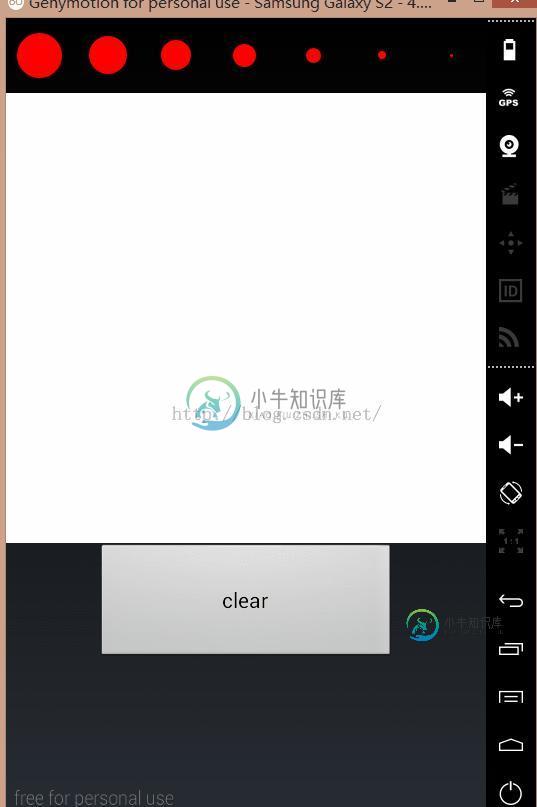
当我不设置背景时是没问题的,但使用了背景就不停的闪烁了,不知道有没同学知道的,可以说一下。
大家可以阅读本文《解决Android SurfaceView绘制触摸轨迹闪烁问题的方法》,或许对大家的学习有所帮助。
五、总结
两种方式都是可以实现的,而且仔细对比发现surfaceview响应的速度比view快很多,view想必与surfaceview更容易实现。
view用于显示被动更新的动画,即需要操作才会更新的动画,而surfaceview则用于主动更新的动画,如在界面上显示一个奔跑的小狗。
view更新界面是在UI主线程。surfaceview是自己起一个线程更新界面。
以上就是本文的全部内容,希望大家喜欢。
-
本文向大家介绍解决Android SurfaceView绘制触摸轨迹闪烁问题的方法,包括了解决Android SurfaceView绘制触摸轨迹闪烁问题的方法的使用技巧和注意事项,需要的朋友参考一下 本文分享了解决SurfaceView触摸轨迹闪烁问题的方法,供大家参考,具体内容如下 第一种解决SurfaceView触摸轨迹闪烁问题的方法: 由于SurfaceView使用双缓存机制,两张画布轮流显
-
在本地MacOS应用程序的触摸栏中创建一个Popover弹出框 进程: 主进程 new TouchBarPopover(options) 实验功能 用途:创建新Popover弹出框 options Object label String (可选) - Popover按钮文本 icon NativeImage (可选) - Popover按钮图标 items TouchBar (可选) - 在Po
-
我正在写一个基于Object的小2D机器人游戏,所以我把整个游戏绘制在 注册一个< code>OnTouchListener,但是我如何检测球的接触呢? 另一个问题是球是一个简单的物体。如果我有一些不规则的物体,不能用半径或其他东西来描述呢?我是否使用了png的正确“技术”来构建画布控件,或者有没有更好/更简单的方法? 这是我在所有平台(JS,Android,iOS)上遇到的典型问题,我不知道解决
-
本文向大家介绍Android 触摸事件监听(Activity层,ViewGroup层,View层)详细介绍,包括了Android 触摸事件监听(Activity层,ViewGroup层,View层)详细介绍的使用技巧和注意事项,需要的朋友参考一下 Android不同层次的触摸事件监听 APP开发中,经常会遇到有关手势处理的操作,比如向右滑动返回上一个页面。关于触摸事件的处理,我们可以大
-
启用触摸保护 把 Yubikey-manager 安装在一个绝对路径:【译者注:homebrew 是 macOS 平台的包管理软件】 ❯ brew install libu2f-host libusb swig ykpers ❯ git clone git@github.com:Yubico/Yubikey-manager.git ❯ git submodule update --init --r
-
手势事件 Tabris.js有基于4种手势类型的13种手势事件: tap - 手指短暂地触摸控件时,触发一次。 longpress - 手指触摸控件一定时间(约一秒,取决于平台),抬起手指时触发。 pan - 当手指向任一方向移动一定距离(约5px,取决于平台)时,就开始连续触发。事件始终在触摸的第一个元素上触发,即使手指移动到控件之外。 panLeft - 当手指向左移动一定距离时,就开始连续触

